Última revisión: 2 de octubre de 2021
Si en tu panel de Salud del Sitio de WordPress te aparece el mensaje El módulo opcional, mcrypt, no está instalado, o ha sido desactivado., tienes la posibilidad de corregirlo con algunos cambios.
El módulo opcional, mcrypt, no está instalado, o ha sido desactivado.
The optional module, mcrypt, is not installed, or has been disabled.
Extensión alternativa
La extensión mcrypt sólo debe es necesaria en caso de no tener la posibilidad de instalar la extensión libsodium.
- Extensión alternativa
- Hosting compartido
- VPS / Dedicado
- Panel de control cPanel
- Panel de control Plesk
- Sobre este documento
Hosting compartido
En caso de tener tu sitio web con WordPress en un hosting compartido, deberás ponerte en contacto con tu proveedor y pedirle que active la extensión PHP mcrypt.
VPS / Dedicado
Si dispones de acceso a tu servidor VPS o dedicado, deberás instalar la extensión PHP mcrypt. A partir de PHP 7.2 es preferible el uso de libsodium.
Ubuntu / Debian
apt install php-mcryptCentOS / RHEL
yum install php-mcryptPanel de control cPanel
Primero deberemos instalar la biblioteca libmcrypt.
yum -y install epel-release
yum install --enablerepo=epel -y gcc libmcrypt-devel makeEn la sección de Software / Module Installer, tenemos la sección PHP PECL.
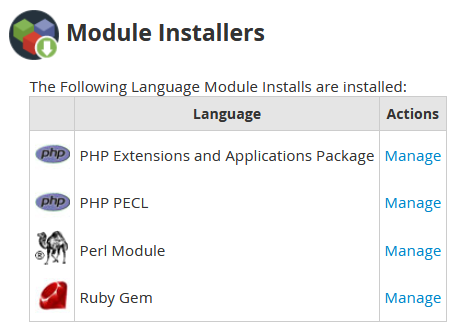
Allí iremos a la gestión y seleccionaremos la versión de PHP que queramos configurar. Si queremos tenerlo en todas las versiones, deberemos hacer los pasos para cada una de ellas.
En la sección «Install a PHP PECL» pondemos «mcrypt» y pulsaremos en «Instalar».
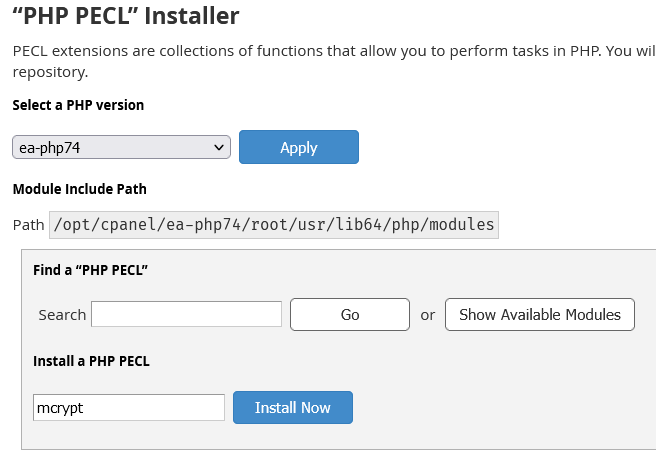
Al acabar tendremos «mcrypt en la lista de extensiones de esa versión de PHP.
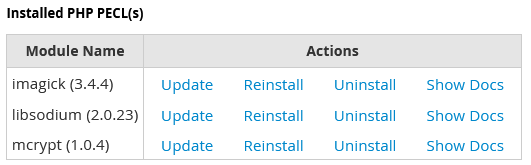
Panel de control Plesk
PHP < 7.1
Si tienes panel de control de Plesk (Vista de proveedor de servicios), puedes instalar PHP mcrypt desde la sección de Herramientas y configuración / Configuración de PHP.
Una vez allí, en se selecciona la versión de PHP correspondiente y dentro se activa la opción «mcrypt».
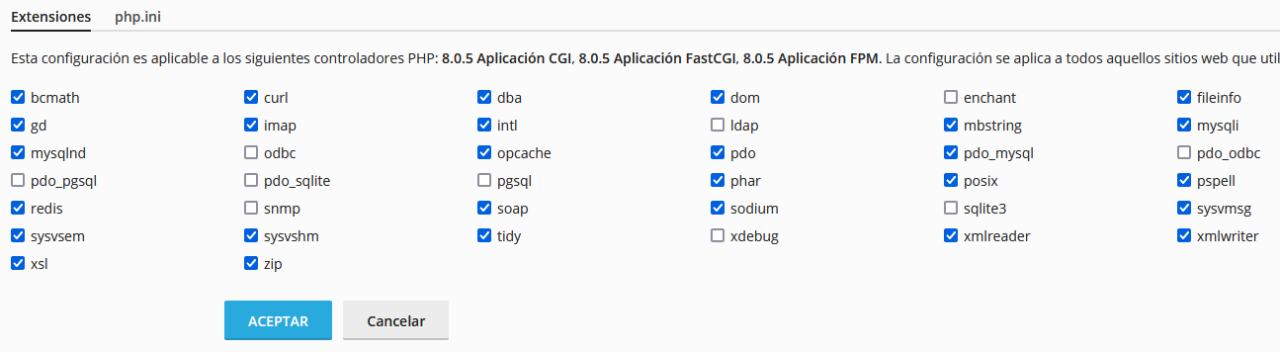
PHP 7.2
Ubuntu / Debian
apt-y install plesk-php72-dev gcc libmcrypt-dev make
/opt/plesk/php/7.2/bin/pecl install mcrypt-1.0.1
echo 'extension=mcrypt.so' > /opt/plesk/php/7.2/etc/php.d/mcrypt.ini
plesk bin php_handler --rereadCentOS / RHEL
yum-y install epel-release
yum install --enablerepo=epel -y plesk-php72-devel gcc libmcrypt-devel make
/opt/plesk/php/7.2/bin/pecl install mcrypt-1.0.1
echo 'extension=mcrypt.so' > /opt/plesk/php/7.2/etc/php.d/mcrypt.ini
plesk bin php_handler --rereadPHP 7.3
Ubuntu / Debian
apt-y install plesk-php73-dev gcc libmcrypt-dev make
/opt/plesk/php/7.3/bin/pecl install mcrypt-1.0.2
echo 'extension=mcrypt.so' > /opt/plesk/php/7.3/etc/php.d/mcrypt.ini
plesk bin php_handler --rereadCentOS / RHEL
yum-y install epel-release
yum install --enablerepo=epel -y plesk-php73-devel gcc libmcrypt-devel make
/opt/plesk/php/7.3/bin/pecl install mcrypt-1.0.2
echo 'extension=mcrypt.so' > /opt/plesk/php/7.3/etc/php.d/mcrypt.ini
plesk bin php_handler --rereadPHP 7.4
Ubuntu / Debian
apt-y install plesk-php74-dev gcc libmcrypt-dev make
/opt/plesk/php/7.4/bin/pecl install mcrypt-1.0.4
echo 'extension=mcrypt.so' > /opt/plesk/php/7.4/etc/php.d/mcrypt.ini
plesk bin php_handler --rereadCentOS / RHEL
yum-y install epel-release
yum install --enablerepo=epel -y plesk-php74-devel gcc libmcrypt-devel make
/opt/plesk/php/7.4/bin/pecl install mcrypt-1.0.4
echo 'extension=mcrypt.so' > /opt/plesk/php/7.4/etc/php.d/mcrypt.ini
plesk bin php_handler --rereadSobre este documento
Este documento está regulado por la licencia EUPL v1.2, publicado en WP SysAdmin y creado por Javier Casares. Por favor, si utilizas este contenido en tu sitio web, tu presentación o cualquier material que distribuyas, recuerda hacer una mención a este sitio o a su autor, y teniendo que poner el material que crees bajo licencia EUPL.

